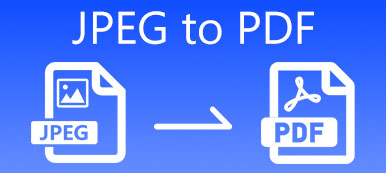PNG(Portable Network Graphics) 형식은 GIF(Graphics Interchange Format)를 대체하기 위해 만들어진 가장 자주 사용되는 비압축 래스터 이미지입니다. PNG 파일에는 일반적으로 24비트 RGB 색상 패턴과 회색조 이미지가 포함되어 있어 큰 크기로 유지됩니다. 고화질 이미지 품질을 유지하면서 PNG 이미지 크기를 줄이고 싶을 때가 있습니다. 글쎄, 큰 이미지를 PDF 파일로 변경하는 것이 좋습니다. PDF 파일은 고품질을 유지하며 다른 사람이 쉽게 편집할 수 없습니다. 이 게시물에서는 컴퓨터에서 PNG 이미지를 PDF로 변환하는 5개의 PNG to PDF 변환기 도구를 소개합니다.
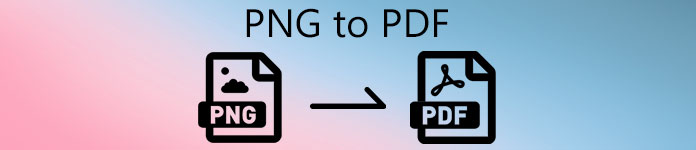
- 부품 1. Windows에서 PNG를 PDF로 변환하는 방법
- 파트 2. Mac에서 PNG를 PDF로 변환하는 방법
- 부품 3. 온라인에서 무료로 PNG를 PDF로 변경하는 방법
- 파트 4. PNG를 PDF로 변환하는 FAQ
부품 1. Windows에서 PNG를 PDF로 변경하는 방법
내장 Microsoft PDF로 인쇄 Windows 10의 기능을 사용하면 타사 소프트웨어를 사용하지 않고도 문서에서 PDF 파일을 만들 수 있습니다. 이 기능을 사용하여 Windows 10 컴퓨터에서 PNG 이미지를 PDF로 변경할 수 있습니다.
1단계변환하려는 PNG 이미지를 찾습니다.
2단계그것을 마우스 오른쪽 버튼으로 클릭하고 선택하십시오. 열기 선택하고 사진.
3단계클릭 인쇄 오른쪽 상단에 있는 아이콘을 클릭하여 프린터를 엽니다. 방향, 용지 크기, 사진 크기, 페이지 여백 및 맞춤 옵션을 조정할 수 있습니다.
4단계클릭 인쇄 버튼을 눌러 PNG에서 PDF로 인쇄를 시작합니다.
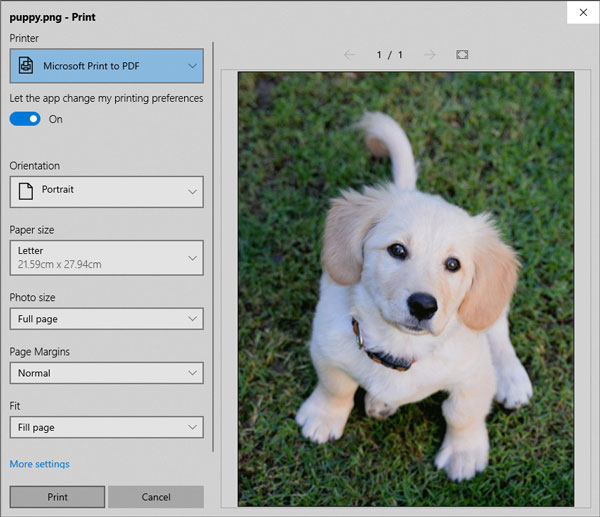
PDF 문서에서 PNG, BMP, JPEG, TIFF, GIF, TGA, PPM을 내보냅니다.
PDF를 이미지, Word, Text, Excel, PowerPoint, ePub, HTML 등으로 변환
여러 PDF 파일을 한 번에 다른 출력 형식으로 일괄 변환합니다.
출력 문서 또는 이미지를 사용자 지정하고 출력 효과를 개선합니다.
파트 2. Mac에서 PNG를 PDF로 변환하는 방법
프린터는 macOS 운영 체제의 이미지 뷰어 및 PDF 뷰어입니다. PNG와 같은 디지털 이미지를 Mac에서 PDF(Portable Document Format) 파일로 인쇄할 수도 있습니다. 아래 단계에 따라 Mac에서 PNG를 PDF로 저장하는 방법을 알아보세요.
1단계변환하려는 PNG 이미지를 엽니다. 시사 응용 프로그램을 Mac에 설치하십시오.
2단계 입양 부모로서의 귀하의 적합성을 결정하기 위해 미국 이민국에 선택 수출 as PDF.
3단계그런 다음 파일 이름과 PDF 파일을 저장할 위치를 선택할 수 있습니다. 한편, 용지 크기, 방향을 조정하고 PDF를 암호화할지 여부를 조정할 수 있습니다.
4단계 찜하기 Mac에서 PNG 이미지를 PDF로 저장하는 버튼.
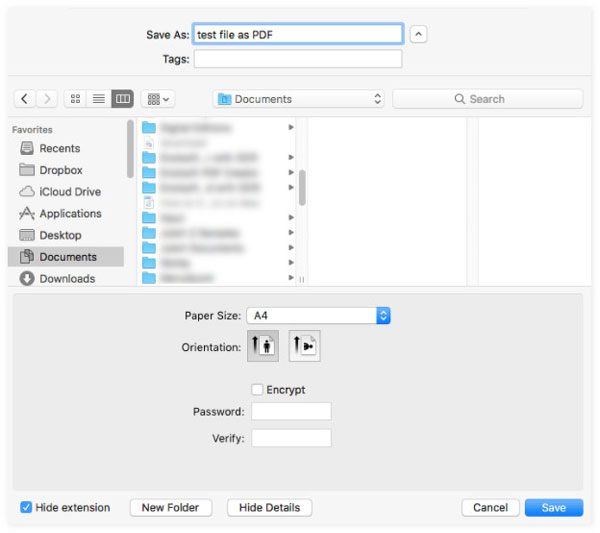
부품 3. 온라인에서 무료로 PNG를 PDF로 변환하는 방법
온라인 PNG-PDF 변환기를 사용하면 소프트웨어 패키지를 다운로드하거나 설치하지 않고도 PNG 이미지 파일을 PDF로 쉽게 변경할 수 있습니다. 다음은 BMP 파일을 온라인에서 무료로 PDF 문서로 변환하는 3가지 온라인 PNG to PDF 변환기 도구입니다.
1. 이즈PDF
EasePDF는 PDF 변환에 대한 모든 솔루션을 제공하는 만능 PDF 변환기입니다. PNG에서 PDF로, JPG에서 PDF로, BMP에서 PDF로, GIF를 PDF로, Word를 PDF로, Excel을 PDF로, TXT를 PDF로, PDF를 PPT로 등. 또한 PDF 병합, PDF 회전, PDF 압축, PDF 자르기 등과 같은 도구를 사용하여 PDF 파일을 편집하는 데 도움이 됩니다.
1단계EasePDF PNG to PDF(https://www.easepdf.com/png-to-pdf/)의 공식 웹사이트로 이동합니다. 찾다 PNG를 PDF로 에 모든 PDF 도구 오른쪽 상단에 있습니다.
2단계클릭 파일 추가) 버튼을 눌러 로컬 컴퓨터에서 PNG 이미지를 업로드하거나 PNG 파일을 여기에 파일을 드롭 지역. Google Drive, Dropbox, One Drive 또는 URL에서 PNG 파일을 추가할 수도 있습니다.
3단계다른 PNG 파일을 회전, 확대, 제거 또는 추가할 수 있습니다. 레이아웃, 페이지 크기 및 여백을 설정할 수 있습니다. 그런 다음 PDF 작성 버튼을 눌러 PNG를 PDF로 변환을 시작합니다.
4단계클릭 다운로드 버튼을 눌러 PDF 파일을 컴퓨터에 저장하거나 PDF 파일을 Google Drive, Dropbox, One Drive, URL, 이메일 또는 QR 코드로 공유할 수 있습니다. 다음을 클릭할 수도 있습니다. 다시 시작하다 새로운 변환 라운드를 시작하려면 버튼을 누르십시오.
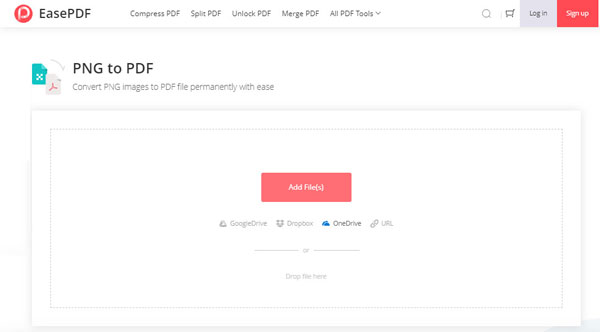
그 후, 당신은 원할 수 있습니다 PDF 파일을 iPad로 전송, iPhone 또는 기타 장치.
2. png2pdf.com
PNG to PDF는 모든 브라우저에서 여러 PNG 이미지를 단일 PDF로 결합하는 데 도움이 되는 온라인 PNG to PDF 변환기입니다. 파일 크기에 제한이 없으며 워터마크나 등록이 필요하지 않습니다. 품질 저하 없이 PNG 이미지를 자동으로 회전, 최적화 및 축소합니다.
1단계png2pdf.com을 방문하여 다음에서 찾으십시오. PNG를 PDF로 탭.
2단계 파일 올리기 버튼을 눌러 PNG 이미지를 추가하세요. PNG 파일을 여기에 파일을 드롭하세요 공간이 있습니다.
3단계업로드 후 각 PNG 이미지는 자동으로 PDF로 변환됩니다. 클릭 다운로드 버튼을 클릭하여 PDF 파일을 개별적으로 다운로드하거나 결합 버튼을 클릭하여 모든 PNG 이미지를 단일 PDF 문서로 결합합니다.
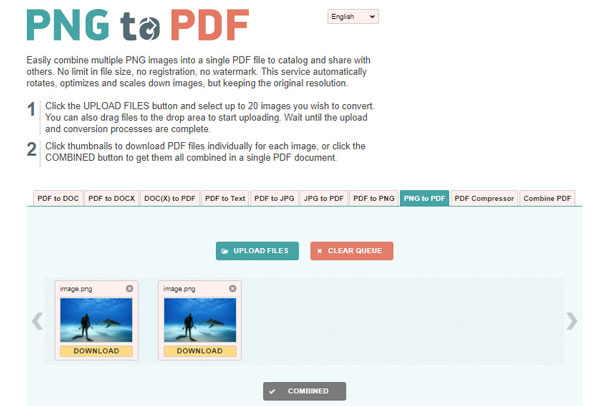
3.pngpdf.com
Pngpdf.com은 PNG 이미지를 변환하고 이를 단일 PDF 문서로 결합하는 온라인 솔루션을 제공합니다. 그것은 또한 할 수 있다 PNG를 압축하다 통합 후 파일의 크기. 아래 단계에 따라 PNG 이미지를 PDF로 결합할 수 있습니다.
1단계pngpdf.com 웹 사이트로 이동하여 선택 PNG를 PDF로 기능.
2단계 .PNG 업로드 버튼을 클릭하여 컴퓨터에서 PNG 이미지를 로드하거나 드롭 박스 or (링크) PNG 파일을 추가합니다. PNG 이미지를 다음 위치로 끌어다 놓을 수도 있습니다. 여기에 파일을 드롭 공간이 있습니다.
3단계 더 많은 파일 추가 PNG 파일을 더 추가하려면 버튼을 누릅니다. 딸깍 하는 소리 PDF로 변환 버튼을 클릭하여 단일 PNG 파일을 변환하거나 모두 변환 모든 PNG 파일을 무료로 PDF 문서로 변환하는 버튼.
4단계마지막으로 다운로드 버튼을 클릭하여 변환된 PDF 파일을 다운로드하거나 결합된 PDF 다운로드 결합된 PDF 파일을 무료로 저장하려면 버튼을 누르십시오.
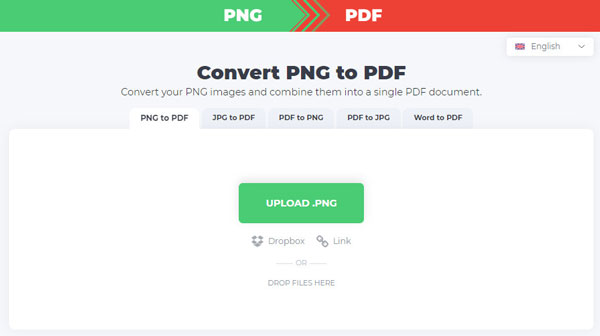
파트 4. PNG를 PDF로 변환하는 FAQ
PNG 파일은 무엇에 사용됩니까?
PNG(Portable Network Graphic) 파일 형식은 플랫 이미지, 로고, 아이콘 등과 같은 디지털 아트에 이상적입니다. 24비트 RGB 또는 32비트 RGBA 색상을 기본으로 사용합니다. PNG 파일은 일반적으로 그래픽 소프트웨어에서 투명도를 나타내는 데 사용됩니다.
PDF 파일이란 무엇입니까?
PDF는 수정하거나 다시 포맷할 수 없는 문서를 공유하는 데 널리 사용되는 파일 형식입니다. 여러 장치에서 공유하고 브로셔, 보고서 등과 같은 텍스트가 포함된 이미지를 인쇄할 수 있는 좋은 방법입니다.
온라인 PDF 도구는 안전한가요?
자르기 위해 기밀 PDF 파일을 온라인에 업로드하는 것은 안전하지 않은 것 같습니다. 그러나 그 온라인 PDF 동업자들은 업로드된 PDF 파일을 몇 시간 안에 삭제할 것이라고 주장합니다. 온라인에서 중요한 PDF 파일을 자르기 전에 두 번 생각해야 합니다.
PNG를 JPG로 변환하는 방법?
Photoshop에서 PNG 이미지를 JPG로 변환할 수 있습니다. 컴퓨터에서 Photoshop을 엽니다. 파일을 클릭하고 열기를 선택하여 Photoshop에서 PNG 이미지를 엽니다. 파일을 클릭하고 웹 및 장치용으로 저장을 선택합니다. 파일 형식을 JPEG로 변경하고 이미지 품질을 선택할 수 있습니다. 그런 다음 저장 버튼을 클릭하여 Photoshop에서 PNG를 JPG로 변환합니다.
결론
Windows 및 Mac에서 PNG를 PDF로 변환하는 5가지 방법에 대해 주로 이야기했습니다. 타사 소프트웨어를 설치하지 않으려면 3가지 온라인 PNG-PDF 변환기를 사용하여 PNG 이미지를 PDF 문서로 변환할 수 있습니다. 질문이 있으시면 주저하지 마시고 의견을 남겨주세요.